目錄
- Anaconda安裝pytorch
- PyCharm 2021配置環(huán)境
這里使用的Anaconda是Python 3.8的版本。由于使用清華鏡像安裝時(shí)可能因?yàn)樵L問量過大導(dǎo)致http連接失敗,這里使用本地安裝。
Anaconda安裝pytorch
1.進(jìn)入Anaconda Prompt命令行
2.創(chuàng)建名為 pytorch 的文件夾,這里實(shí)際上就是在Ananconda中創(chuàng)建了一個(gè)新的Environment。
conda create -n pytorch python=版本號(hào)
3.激活,進(jìn)入創(chuàng)建好的Environment
4.前往pytorch包下載地址下載對(duì)應(yīng)版本的pytorch包
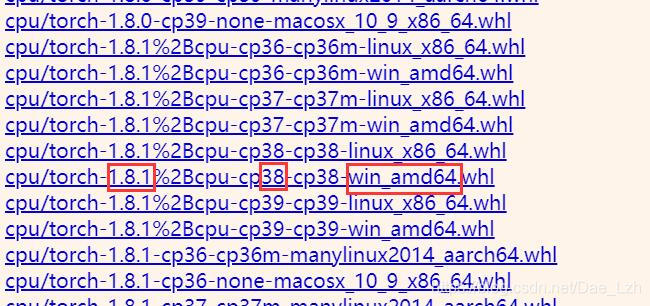
1.8.1:pytorch的版本號(hào)
38:對(duì)應(yīng)Python 3.8版本
win_amd64:64位系統(tǒng)
5.本地安裝pytorch
下載好whl文件后,在命令行窗口執(zhí)行
6.測(cè)試pytorch是否安裝成功
打開Anaconda,在新建的環(huán)境pytorch中點(diǎn)擊Open with Python,若靜默,則表示安裝成功。
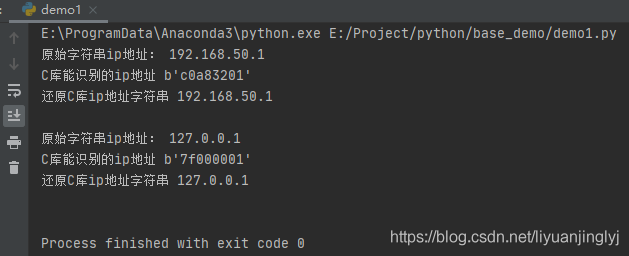
同時(shí)在pytorch環(huán)境的界面也可以看到torch包
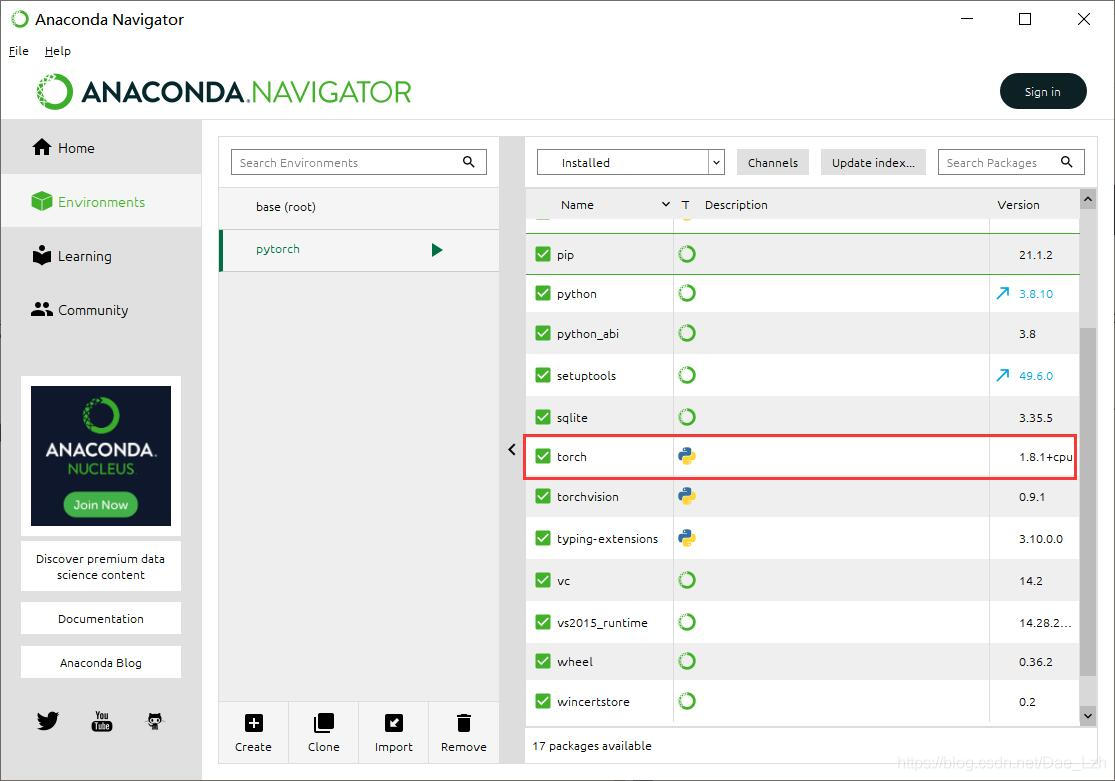
PyCharm 2021配置環(huán)境
1.打開PyCharm,進(jìn)入File => Setting設(shè)置界面。點(diǎn)擊右上方的小齒輪,點(diǎn)擊Add…
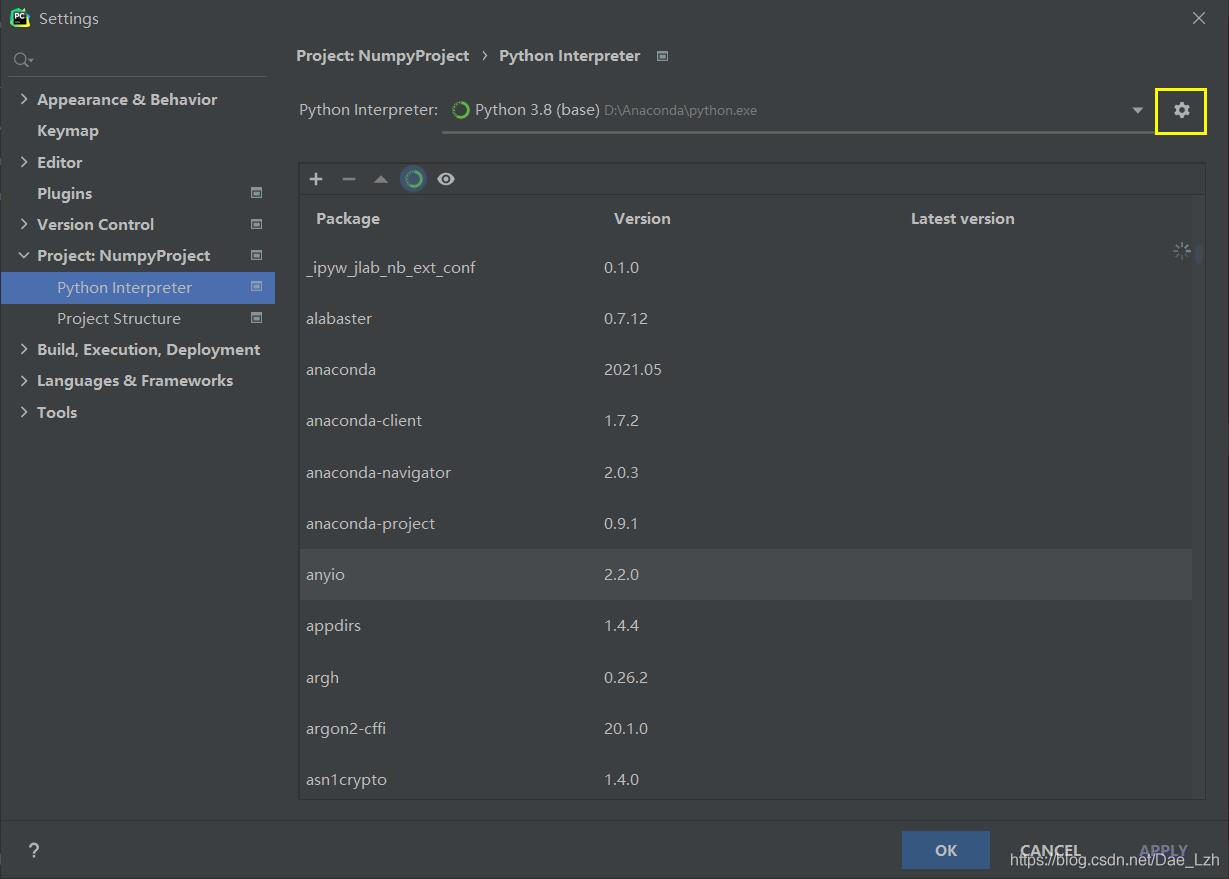
2.選擇Conda Environment => Existing environment,找到Anaconda中pytorch環(huán)境下的python.exe文件,點(diǎn)擊確定。
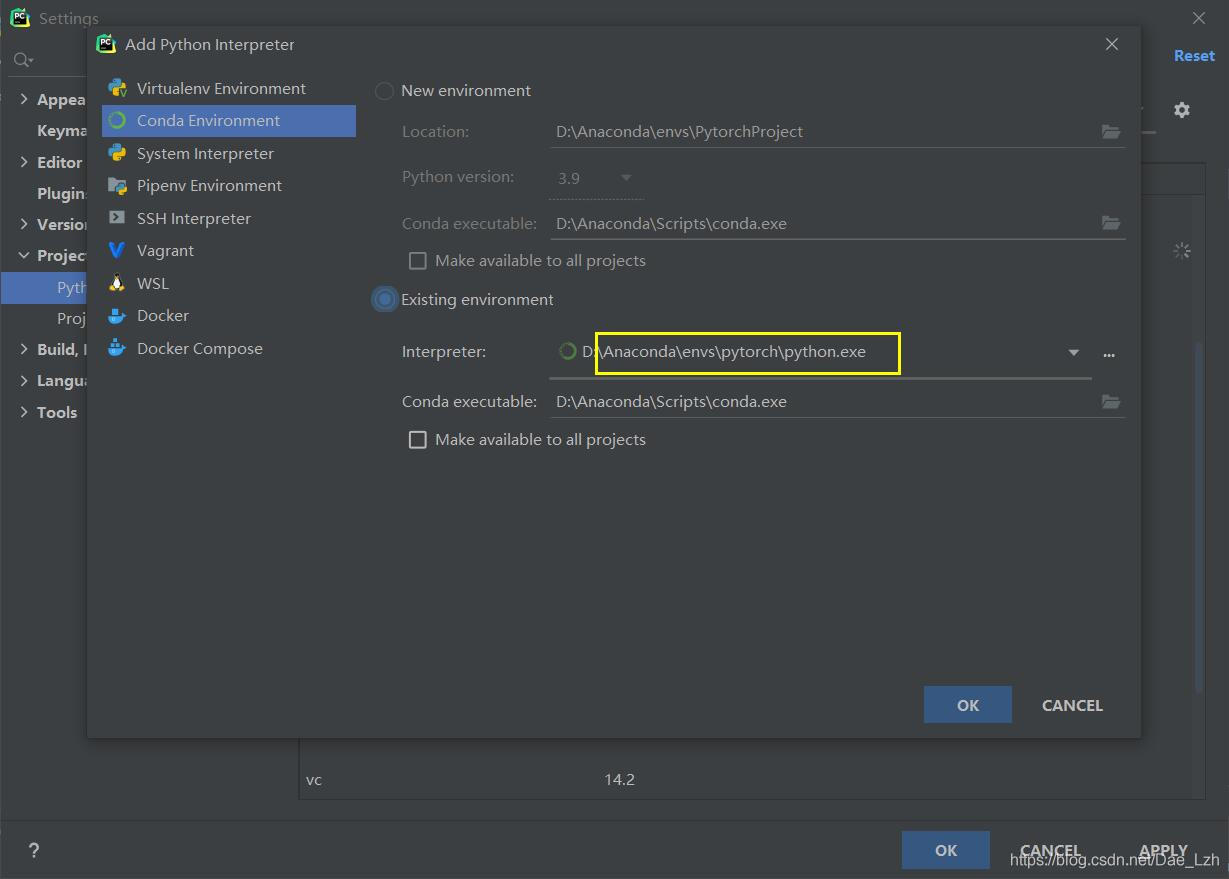
3.在Package中可以看到torch包已被導(dǎo)入
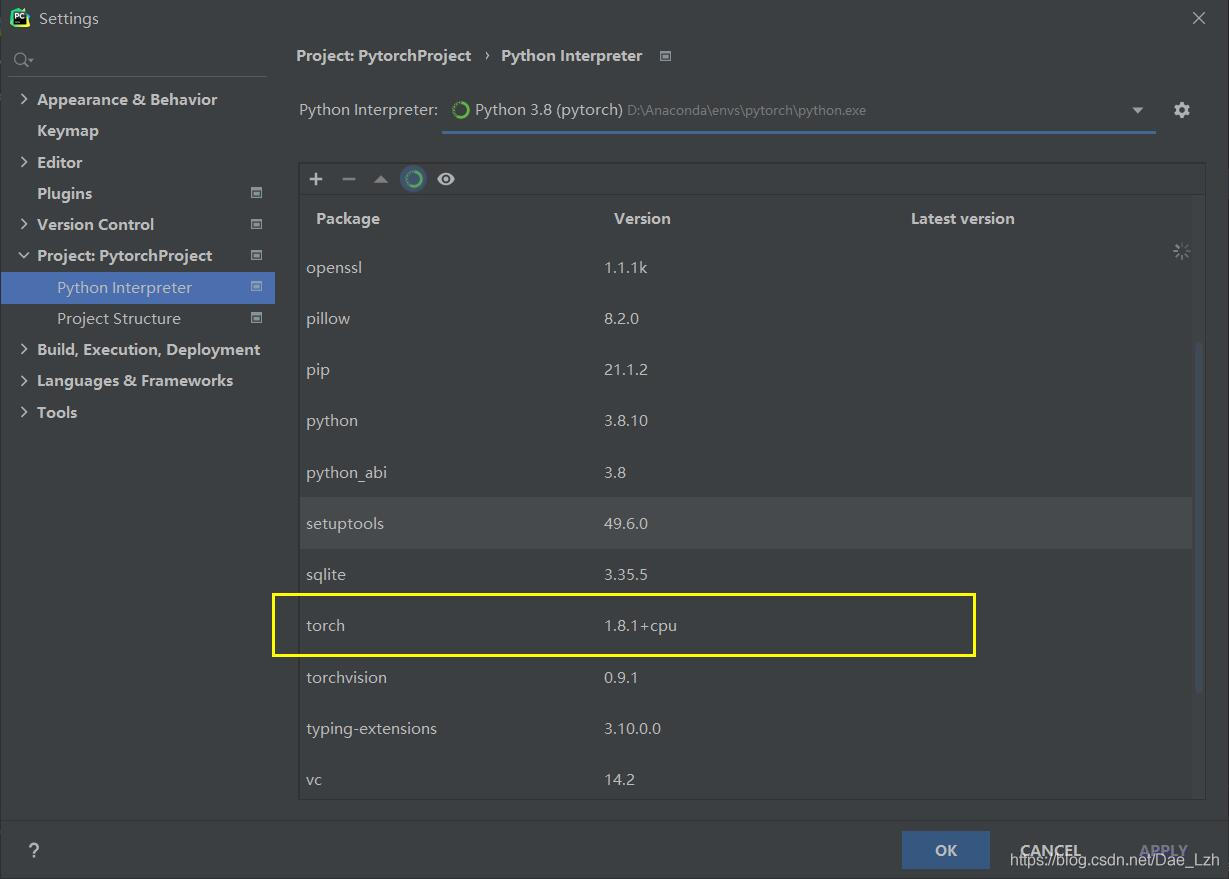
以上就是Anaconda安裝pytorch并在PyCharm 2021配置環(huán)境的詳細(xì)內(nèi)容,更多關(guān)于Anaconda安裝pytorch PyCharm配置的資料請(qǐng)關(guān)注腳本之家其它相關(guān)文章!
您可能感興趣的文章:- Pycharm配置opencv與numpy的實(shí)現(xiàn)
- 如何使用PyCharm及常用配置詳解
- PyCharm 安裝與使用配置教程(windows,mac通用)
- PyCharm常用配置和常用插件(小結(jié))
- pycharm+robot開發(fā)及配置指南